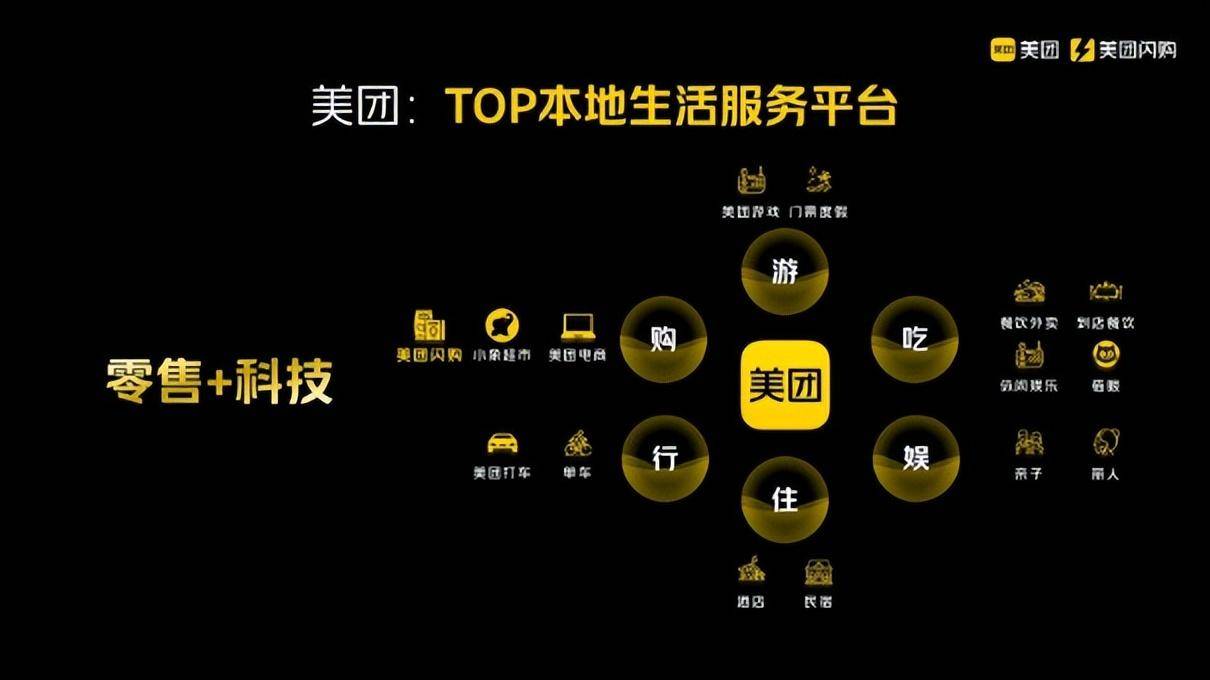iPhone13怎么更改自己的Google密码
2023-11-11 265谷歌是一家位于美国的跨国科技企业,旗下更是覆盖了很多其他的应用,比如Gmail。几乎所有你不知道的东西,只有上谷歌一搜,就会有答案。因为其强大的搜索功能被大众所喜爱。而谷歌的使用方法也是很简单的,只需要你注册登录就可以使用了。但是因为国内的搜索软件也是很多的,可能有部分网友使用其他搜索软件后,不太使用谷歌,时间一久就将自己的谷歌账号的登录密码给忘记了或是想换一个密码,那要怎么更改自己的账号密码呢,下面就给大家讲解一下关于谷歌账号密码更改的具体操作步骤吧!
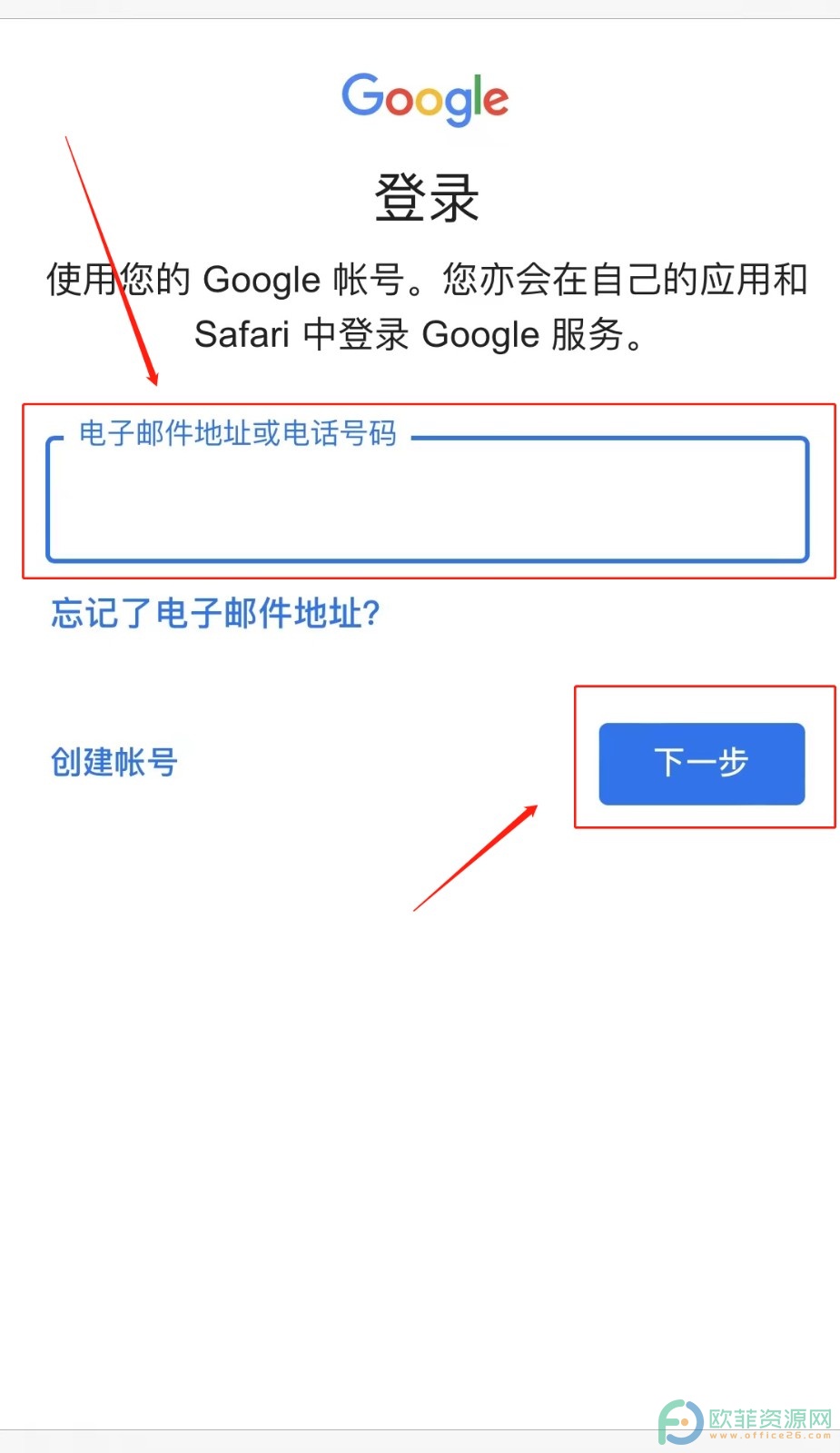
操作步骤
1、首先,在你的手机这屏幕找到Gmail,点击登录你的Gmail账号,在输入框中输入你的电子邮件地址或是电话号码,点击下一步继续操作
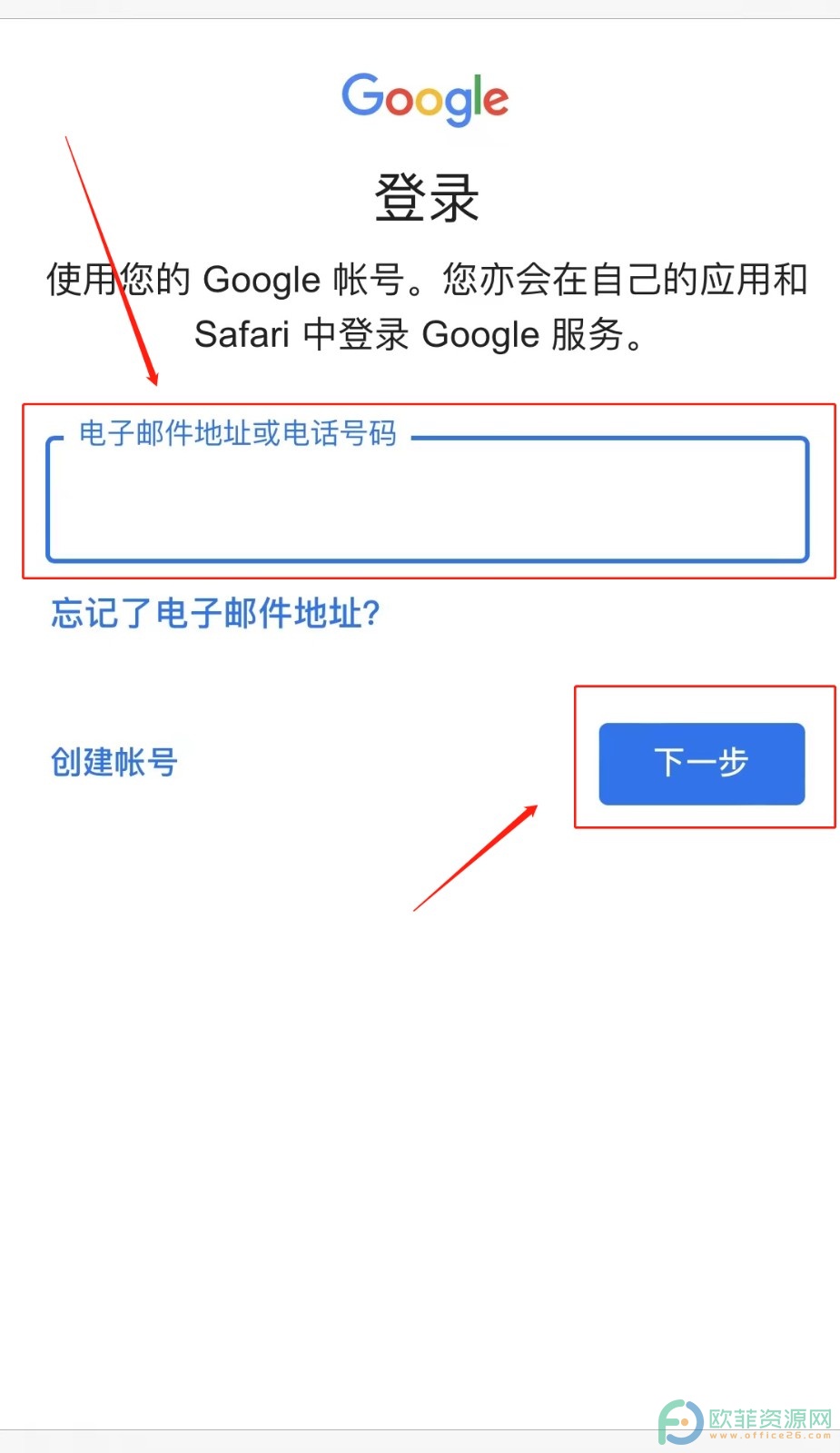
2、找到并点击右上角的头像标识,继续进行下一步操作
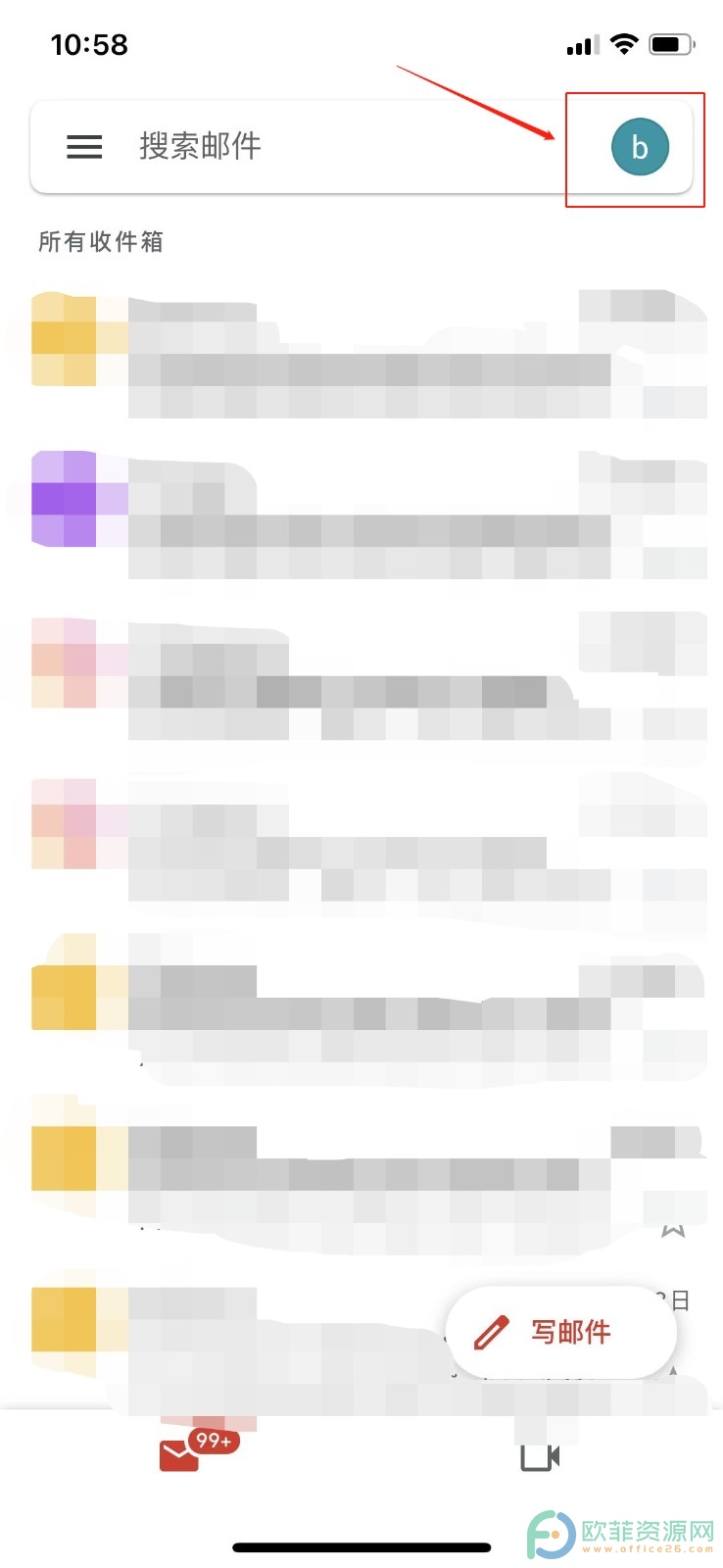
3、在弹出来的界面中点击“管理您的Google账号”进行下一步操作
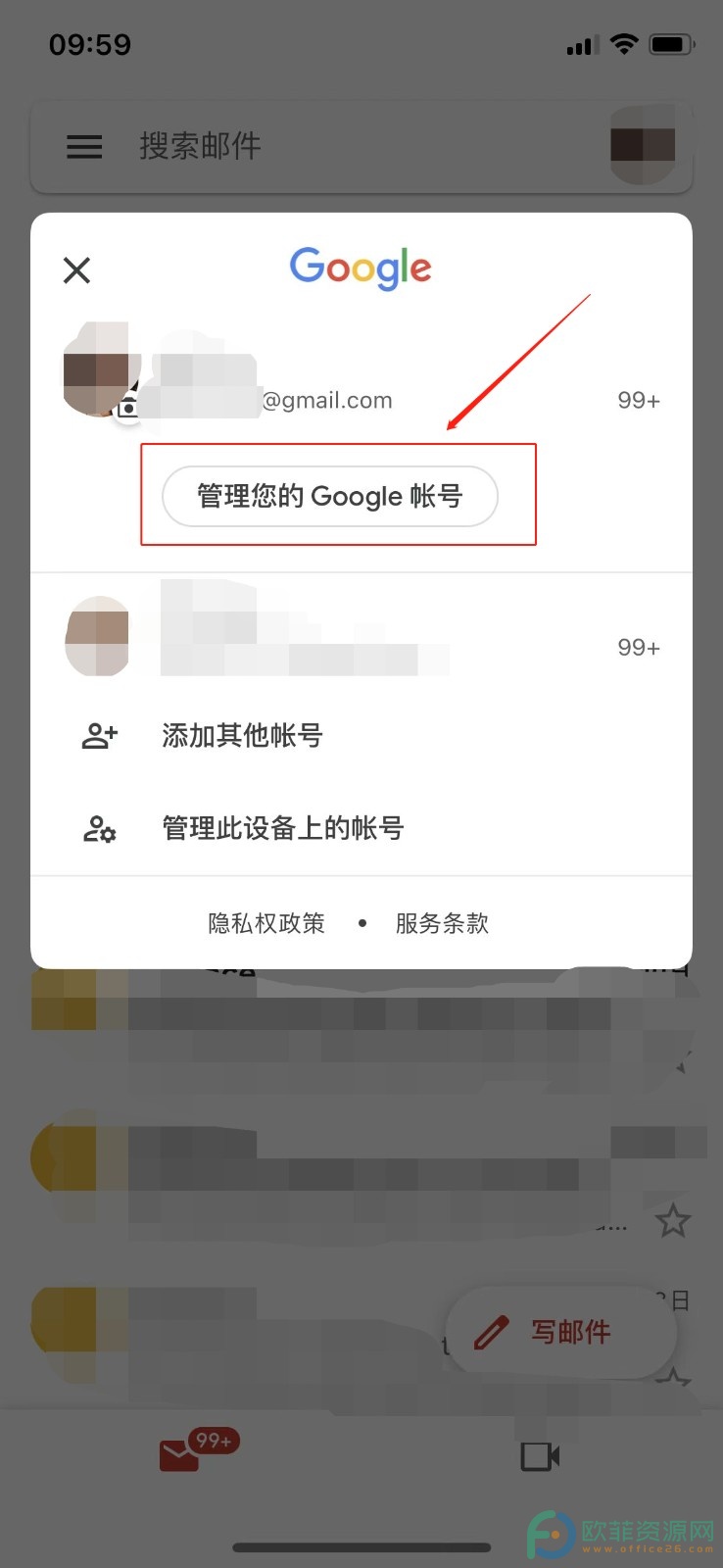
4、进入到Google账号的界面。在该界面中点击个人信息,同时在下面的界面中找到密码选项
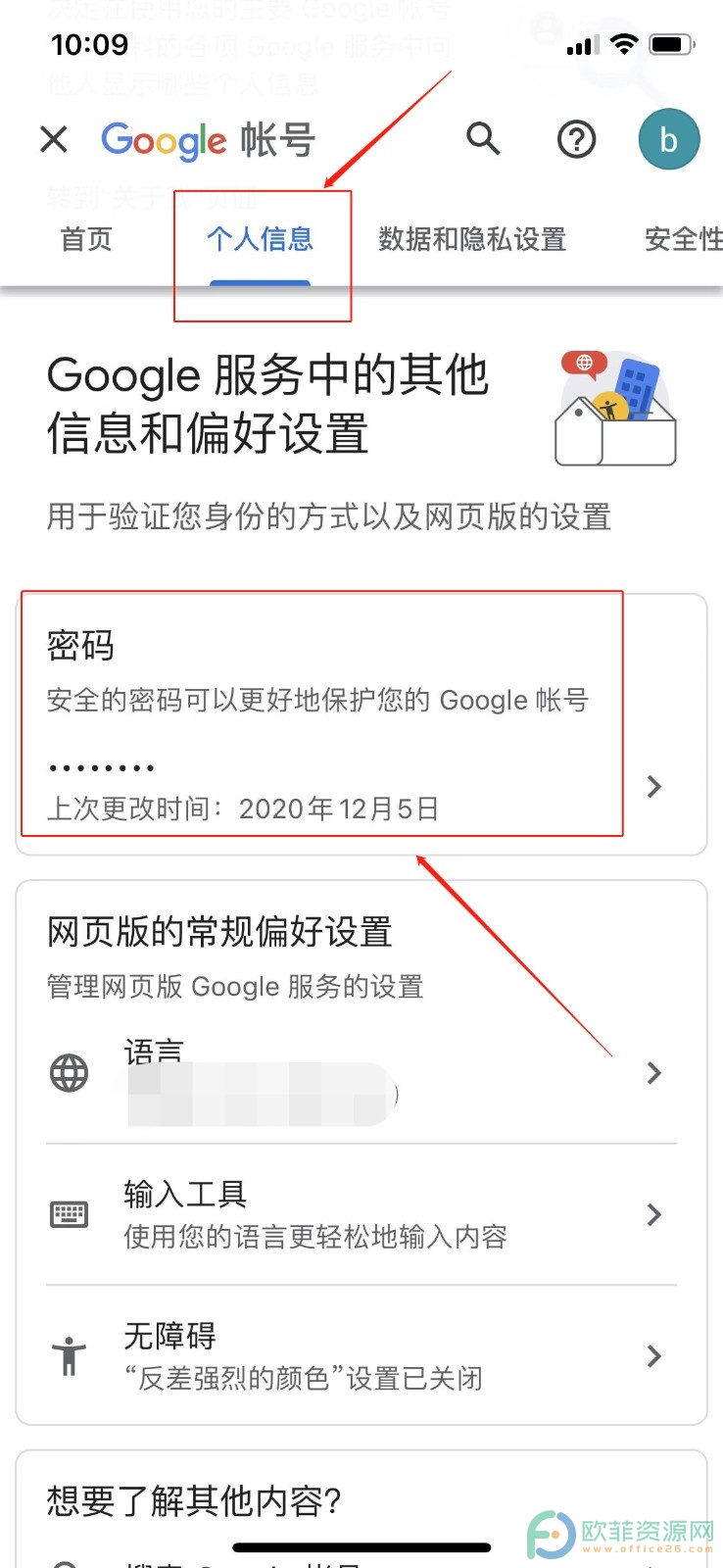
5、在密码选项中输入你的密码,然后点击下一步进行操作
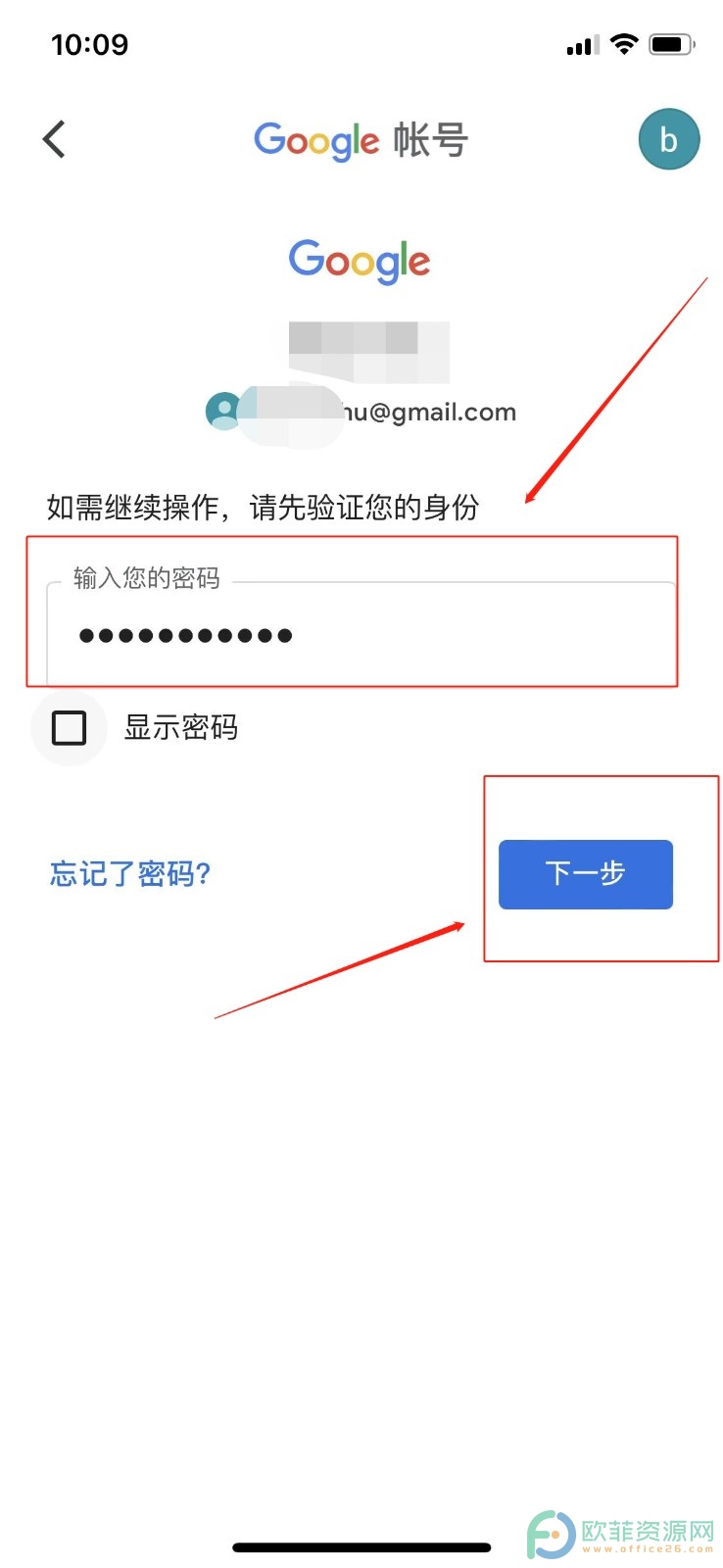
6、最后在弹出来的界面中按照要求输入你想要使用的新密码,在此确认你输入的新密码,点击相仿的更改密码,你的密码就更改完成了
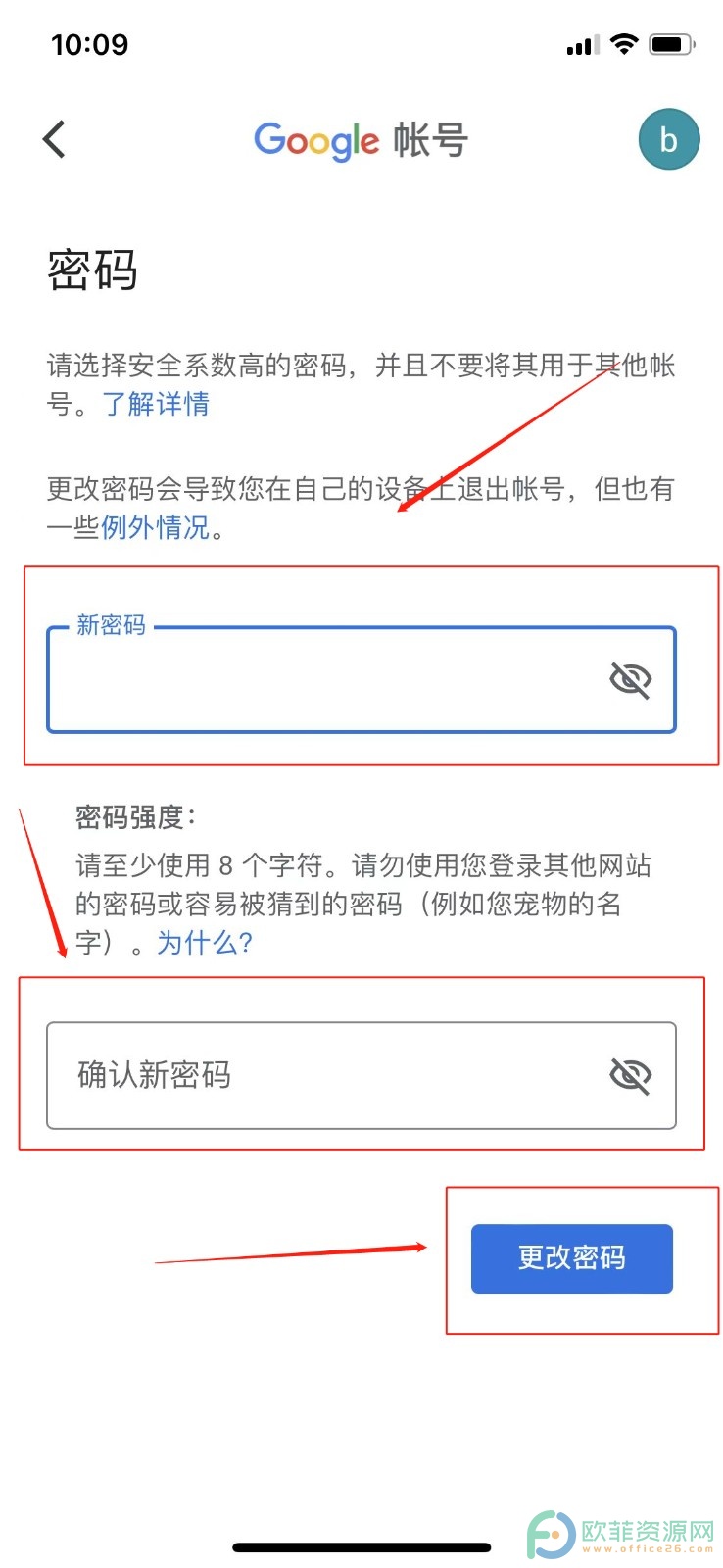
以上就是小编整理的更改Google密码的具体操作过程,有需要的朋友可以跟着小编的教程进行操作。
相关资讯
查看更多最新资讯
查看更多-

- 苹果 2025 款 iPhone SE 4 机模上手展示:刘海屏 + 后置单摄
- 2025-01-27 129
-

- iPhone 17 Air厚度对比图出炉:有史以来最薄的iPhone
- 2025-01-27 198
-

- 白嫖苹果机会来了:iCloud+免费试用6个月 新用户人人可领
- 2025-01-27 146
-

- 古尔曼称苹果 2025 年 3/4 月发布青春版妙控键盘,提升 iPad Air 生产力
- 2025-01-25 162
-

热门应用
查看更多-

- 快听小说 3.2.4
- 新闻阅读 | 83.4 MB
-

- 360漫画破解版全部免费看 1.0.0
- 漫画 | 222.73 MB
-

- 社团学姐在线观看下拉式漫画免费 1.0.0
- 漫画 | 222.73 MB
-

- 樱花漫画免费漫画在线入口页面 1.0.0
- 漫画 | 222.73 MB
-

- 亲子餐厅免费阅读 1.0.0
- 漫画 | 222.73 MB
-
 下载
下载
湘ICP备19005331号-4copyright?2018-2025
guofenkong.com 版权所有
果粉控是专业苹果设备信息查询平台
提供最新的IOS系统固件下载
相关APP应用及游戏下载,绿色无毒,下载速度快。
联系邮箱:guofenkong@163.com